Как удалить магазин Windows Store в Windows 10
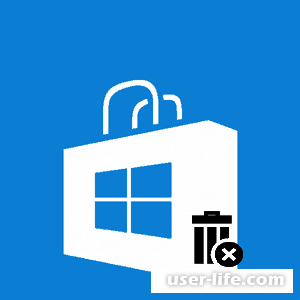
Всем привет! «Магазин приложений» (или «Виндовс Сторе») в операционной системе «Windows 10» является достаточно важным компонентом, который предназначен для скачивания и приобретения какого-либо софта.
Для одно категории пользователей данный инструмент является очень полезным для работы, а для других – попросту ненужным хламом, который только занимает пространство на твердотельном накопителе. В случае, когда вы представитель второй группы пользователей, то специально для вас сегодня мы разберём несколько способов деинсталляции данного магазина.
«Windows Store», как и любые другие системные утилиты не так просто удалить, потому что данное приложение является системным и в разделе «Установка и удаление программ» не отображается.
Но сегодня мы откопали четыре метода, при помощи которых можно деинсталлировать данную утилиту. Три из них будут завязаны на использовании стороннего софта, а четвёртый – на использовании командной строки. Итак, давайте приступим.
Важно!
Но прежде чем удалять магазин приложений мы советуем вам создать точку восстановления ОС, так как любое удаление системной утилиты – это потенциально вредоносная для системы процедура.
Метод 1 – CCleaner
Достаточно простой метод деинсталляции любой системной утилиты, к которым и относится «Магазин приложений» в ОС «Windows 10» - это использование многофункционального инструмента «CCleaner».
Данная программа достаточно удобная, так же имеет переведённый на русский интерфейс и находится в открытом доступе. Совокупность всех этих факторов и подстегнула нас сперва рассматривать именно данную утилиту.
Скачать программу «CCleaner» с официального сайта
1) Первым делом скачайте и установите программу, после чего запустите её.
2) После этого переключитесь в раздел «Сервис» и там выберите пункт «Удаление программ».
3) Ожидайте, пока приложение просканирует систему и загрузит список всех возможных утилит.
4) В этом меню найдите пункт «Магазин», вызовите на нём контекстное меню и выберите пункт «Деинсталляция».
5) Осталось лишь подтвердить намерения, нажав на клавишу «ОК».
Метод 2 - Windows X App Remover
Так же достаточно эффективным вариантом является использование утилиты «Windows X App Remover». Программа так же многофункциональна, но на фоне предыдущей у неё есть один недостаток – это нерусифицированный интерфейс.
Скачать программу «Windows X App Remover» с официального сайта
1) Первым делом скачайте и установите приложение, после чего запустите его.
2) Кликните по клавише «Get Apps» для того, чтобы утилита выстроила список всех установленных программ. В случае, когда вы хотите деинсталлировать «Магазин приложений» только для своей учётной записи, то останьтесь в разделе «Current User», а в противном случае, если хотите удалить утилиту целиком, то переключитесь в раздел «Local Machine».
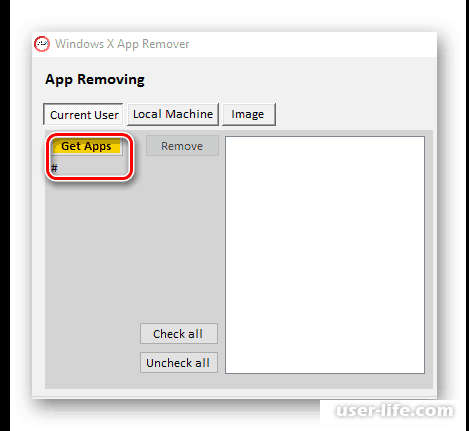
3) В этом списке отыщите «Windows Store», активируйте его и кликните по клавише «Remove».
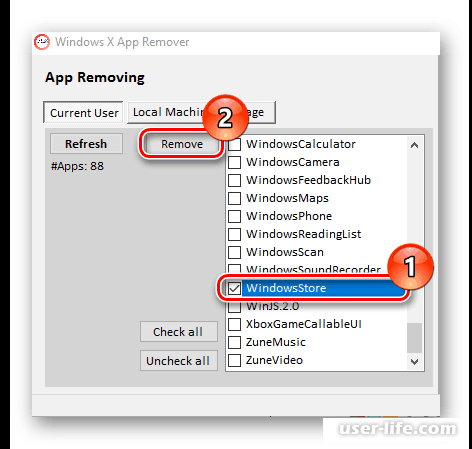
Метод 3 - 10AppsManager
Данная утилита так же является достаточно простым в использовании решением. К сожалению, русификации здесь так же нет. Но в ней отсутствует особая нужда, так как всё, что требуется от пользователя – это установить программу и сделать всего один клик.
Скачать программу «10AppsManager» с официального сайта
1) Скачайте, установите и запустите данную утилиту.
2) В перечне программ кликните по клавише «Store» и ожидайте, пока завершиться процесс деинсталляции.
Метод 4 – Использование системных инструментов
Если же вы не хотите инсталлировать сторонний софт, то специально для вас мы отыскали и системное решение. Для удаления магазина приложений мы будем использовать утилиту «PowerShell».
1) Кликните по клавише «Поиск в Windows» в разделе «Панель задач».
2) В поисковую строку пропишите «PowerShell» и отыщите там пункт «Windows PowerShell».
3) Вызовите на ней контекстное меню, после чего выберите параметр «Запустить от имени администратора».
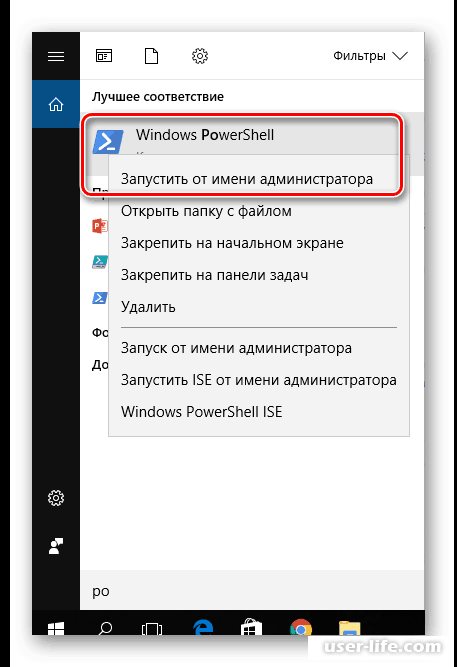
4) После активации самого приложения необходимо прописать команду:
Get-AppxPackage *Store | Remove-AppxPackage
5) Осталось лишь ждать завершения данной процедуры.
Чтобы удалить магазин приложений с компьютера в целом вам необходимо прописать следующую команду:
-allusers
Заключение
Итак, как вы видите, удалить «Магазин приложений» достаточно просто. Надеемся, что данная статья смогла помочь вам.
Всем мир!
Рейтинг:
(голосов:1)
Предыдущая статья: Сибелиус как пользоваться скачать бесплатно на русском языке
Следующая статья: Transcribe как пользоваться скачать бесплатно полную версию на русском
Следующая статья: Transcribe как пользоваться скачать бесплатно полную версию на русском
Не пропустите похожие инструкции:
Комментариев пока еще нет. Вы можете стать первым!
Популярное
Авторизация






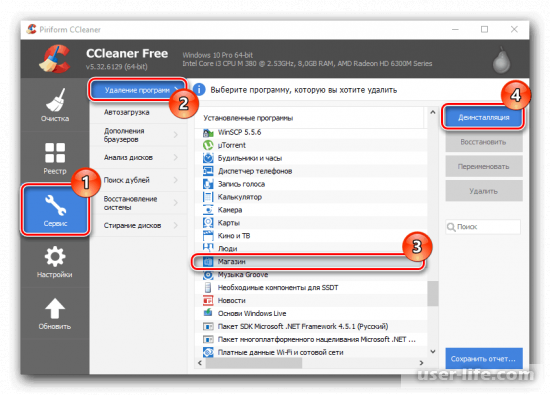
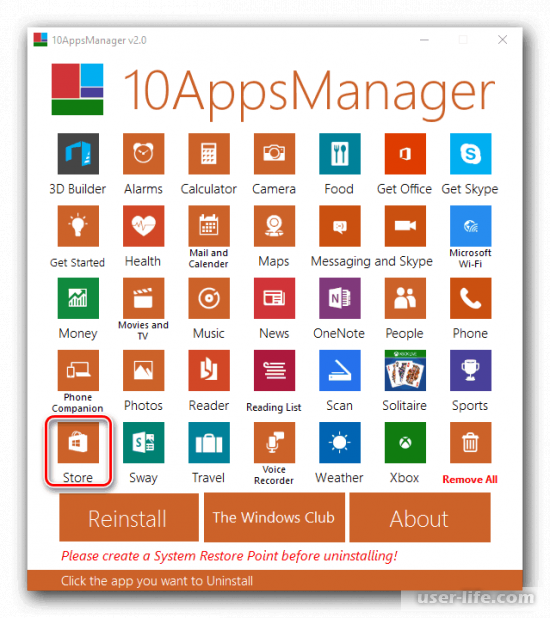





























Добавить комментарий!